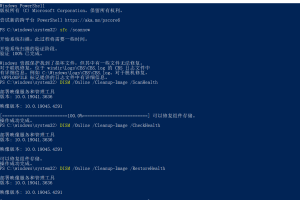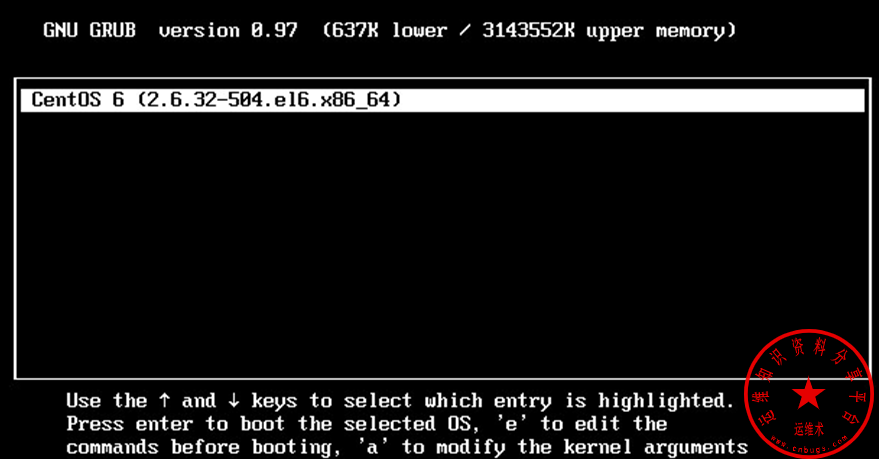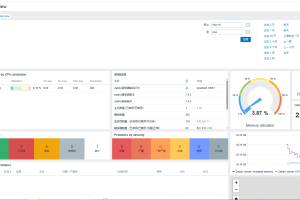windows远程桌面连接出现身份验证错误,请求的函数不受支持的解决办法
针对远程桌面连接时出现的"身份验证错误,要求的函数不受支持,这可能是由于CredSSP加密数据库修正"问题,以下是经过验证的解决方案:
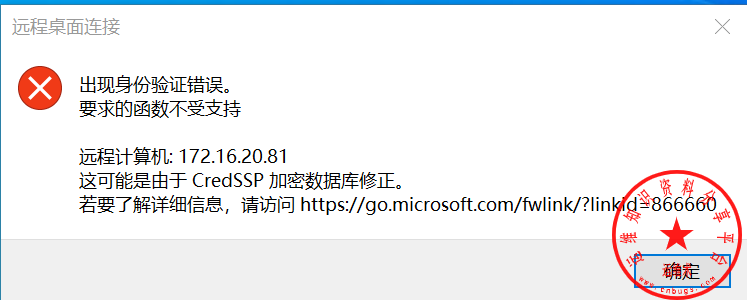
一、调整远程桌面设置
- 右键点击"此电脑"选择"属性"
- 进入"远程设置"
- 在"远程桌面"选项中取消勾选"要求使用网络级别身份验证(NLA)的计算机进行连接"
以下是windows11的配置,其他版本也一样,都在远程桌面配置里边
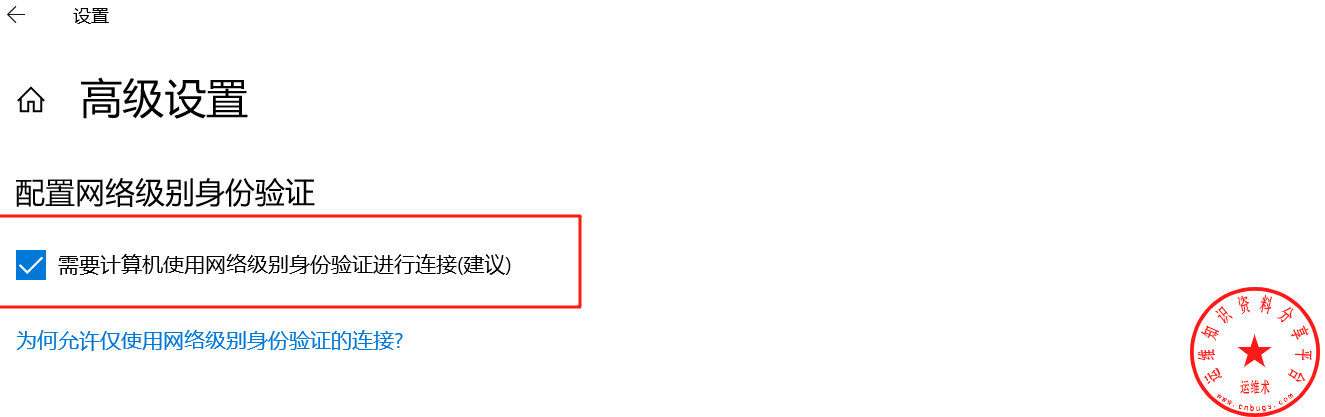
二、修改组策略
- 按Win+R输入
gpedit.msc打开组策略编辑器 - 导航至:计算机配置 > 管理模板 > 系统 > 凭据分配
- 双击"加密数据库修正"策略
- 设置为"已启用"并选择"易受攻击"选项
三、修改注册表
- 按Win+R输入
regedit打开注册表编辑器 - 定位到路径:
HKEY_LOCAL_MACHINE\SOFTWARE\Microsoft\Windows\CurrentVersion\Policies\System - 若不存在CredSSP项,则右键System新建项并命名为"CredSSP"
- 在CredSSP下新建"Parameters"项
- 在Parameters中新建DWORD(32位)值,命名为"AllowEncryptionOracle"
- 双击该值并将数值数据设置为2
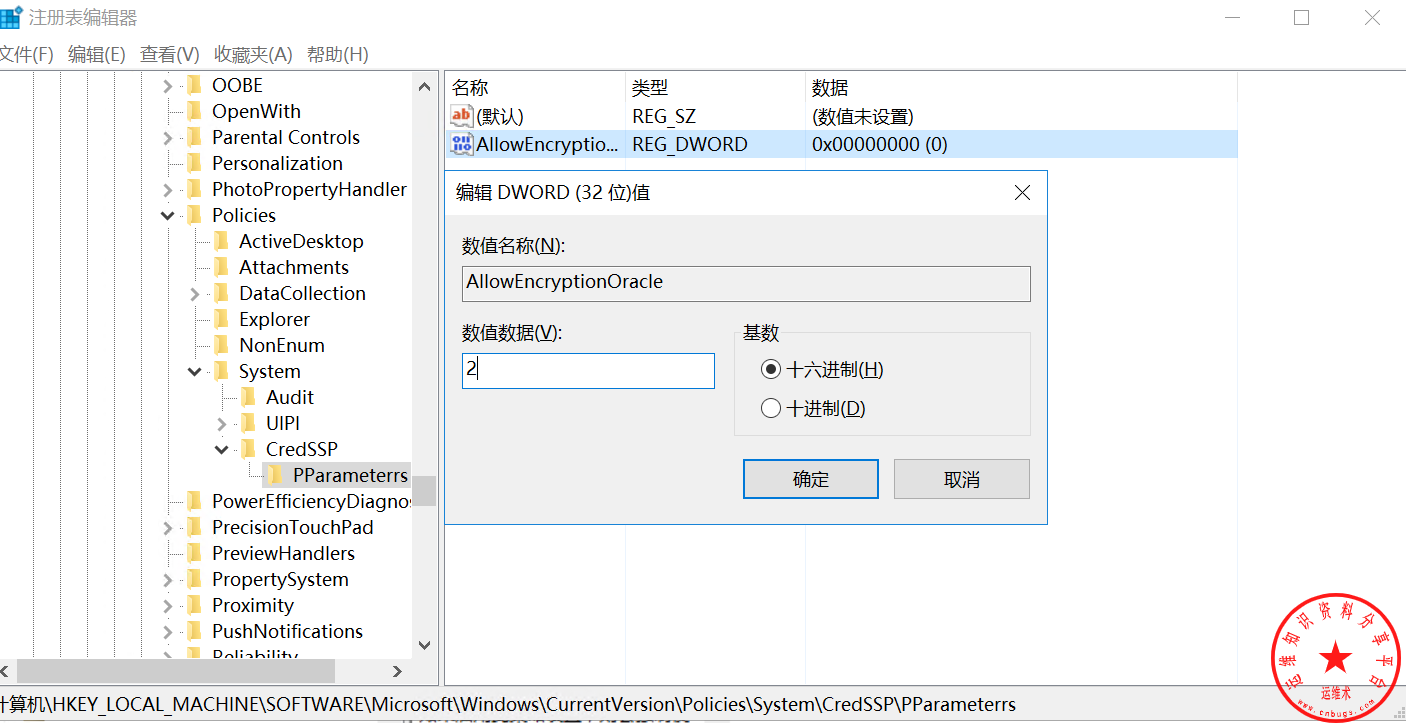
声明:本站所有文章,如无特殊说明或标注,均为本站原创发布。任何个人或组织,在未征得本站同意时,禁止复制、盗用、采集、发布本站内容到任何网站、书籍等各类媒体平台。如若本站内容侵犯了原著者的合法权益,可联系我们进行处理。